編輯:刷機須知
 2、工具安裝完成後,在桌面出現如下圖標(紅框標示),雙擊運行如下圖標,也就是打開桌面的CoolpadDownload Assistant刷機工具;
2、工具安裝完成後,在桌面出現如下圖標(紅框標示),雙擊運行如下圖標,也就是打開桌面的CoolpadDownload Assistant刷機工具;
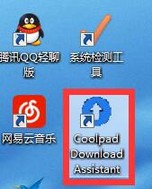
3、先點1(導入CPB的路徑,也就是選擇你之前下載了並解壓得到的CPB格式文件),再點2(校驗CPB包),如下圖所示:
 4、此軟件正在校驗CPB包,請等待完成~
4、此軟件正在校驗CPB包,請等待完成~
 5、當校驗完畢後,出現連接手機與電腦的提示:
5、當校驗完畢後,出現連接手機與電腦的提示:
 6、此時保證手機電量充足,然後把手機關機; 先把數據線一端接手機上,按著cool1c的音量+鍵(不放手),接著把數據線插入電腦的USB接口;
cool1提示如下圖所示的“確認要下載安裝嗎?”(可以松開音量+鍵了):
6、此時保證手機電量充足,然後把手機關機; 先把數據線一端接手機上,按著cool1c的音量+鍵(不放手),接著把數據線插入電腦的USB接口;
cool1提示如下圖所示的“確認要下載安裝嗎?”(可以松開音量+鍵了):
 7、此時要確認,請按一下音量+鍵:此時手機進入刷機模式,也就是酷派線刷模式了
7、此時要確認,請按一下音量+鍵:此時手機進入刷機模式,也就是酷派線刷模式了

 紅米note增強版怎麼刷Rrecovery
紅米note增強版怎麼刷Rrecovery
紅米note增強版喜歡的用戶有很多,而這recovery是刷機必不可少的,那麼這紅米note增強版recovery
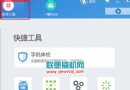 聯想A770E刷入recovery的詳細教程(一鍵)
聯想A770E刷入recovery的詳細教程(一鍵)
到現在還有沒有不會刷聯想A770E recovery的呢,小編我想可能還是有一部分的聯想A770E新手不會刷的。聯想A770E刷recovery還是挺簡單的,
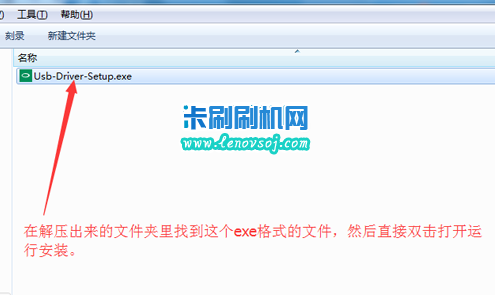 OPPO R9s Plus驅動下載安裝 OPPO R9s Plus usb驅動下載
OPPO R9s Plus驅動下載安裝 OPPO R9s Plus usb驅動下載
OPPO R9s Plus手機的驅動說了一下了,卻一直沒有說具體的OPPO R9s Plus驅動的下載和安裝方法了,看到網上裡有一些新手還是不知道在哪裡下載驅動,因此在這
 聯想P770線刷刷機教程(救磚)
聯想P770線刷刷機教程(救磚)
聯想P770線刷刷機教程(救磚)分享一下了,作為一款曾經的熱門手機,時下雖然使用者不多,但是遇到了手機需要線刷的時候,還是很麻煩的,而且聯想手機刷機一般都采用